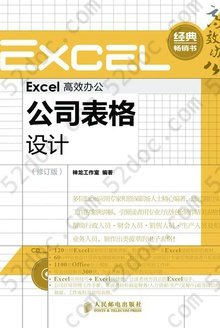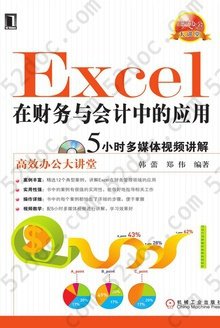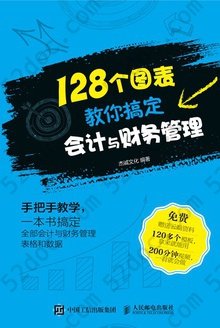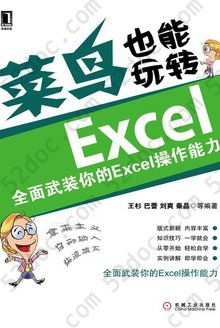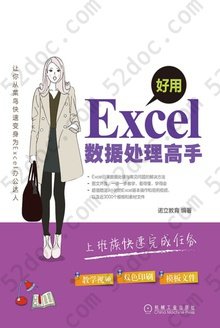注重体验与质量的电子书资源下载网站
分类于: 职场办公
简介
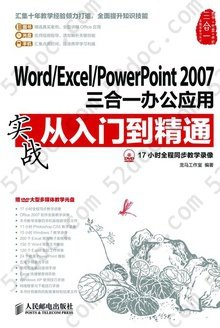
Word/Excel/PowerPoint 2007三合一办公应用实战从入门到精通 豆 0.0分
资源最后更新于 2020-03-29 01:07:11
作者:龙马工作室 编著
出版社:出版社人民邮电出版社
出版日期:2013-02
ISBN:9787115301475
文件格式: pdf
标签: PowerPoint Excel Word 办公应用 实用软件
简介· · · · · ·
《Word/Excel/PowerPoint 2007三合一办公应用实战从入门到精通》通过精选案例引导读者深入学习,系统地介绍了Word 2007、Excel 2007和PowerPoint 2007的相关知识和应用方法。全书共22章。第1~4章主要介绍Word文档的制作方法,包括基本文档的制作、文档的美化、页面版式的设计,以及文档的审阅与处理等;第5~11章主要介绍Excel电子表格的制作方法,包括Excel 2007的基本操作、输入和编辑数据、流程图的制作、公式与函数的应用、数据透视表和数据透视图、Excel的数据分析功能,以及查看与打印工作表等;第12~16章主要介绍PowerPoint幻灯片的设计与制作,包括基本幻灯片的制作、幻灯片的美化、设置幻灯片的动画与交互效果、幻灯片的放映,以及幻灯片的打印与发布等;第17~19章主要介绍Office 2007的行业应用,包括文秘办公、人力资源管理,以及行政办公等;第20~22章主要介绍Office 2007的高级应用方法,包括Office组件的协同应用、辅助工具和使用手机移动办公等。龙马工作室,专业计算机图书策划、编写团队,在计算机图书方面有着丰富的教学和写作经验,近年来更是在手机数码图书方面获得了扩展。代表作品包括“从新手到高手”系列、“24小时玩转”系列等,在图书市场上获得了良好的口碑和经济效益,树立了自己的品牌。
目录
Word/Excel/PowerPoint 2007三合一办公应用实战从入门到精通
前言
第1章 Word 2007初体验—制作月末总结报告
1.1 Word 2007的启动和退出
1.1.1 启动Word 2007
1.1.2 退出Word 2007
1.2 熟悉Word 2007的工作界面
1.3 输入月末总结内容
1.4 设置字体及字号
1.4.1 设置字体
1.4.2 设置字号
1.5 设置段落对齐方式
1.6 修改内容
1.6.1 使用鼠标选取文本
1.6.2 移动文本的位置
1.6.3 删除与修改错误的文本
1.6.4 查找与替换文本
高手私房菜
第2章 美化文档—制作公司宣传彩页
2.1 设置公司宣传页页面版式
2.1.1 设置页边距
2.1.2 设置纸张
2.1.3 设置版式
2.1.4 设置文档网格
2.2 使用艺术字美化宣传彩页
2.2.1 插入艺术字
2.2.2 修改艺术字样式
2.3 设置宣传页页面颜色
2.4 插入与设置图片和剪贴画
2.4.1 插入与设置图片
2.4.2 插入与设置剪贴画
高手私房菜
第3章 页面版式的设计与应用—制作毕业论文
3.1 毕业论文设计分析
3.2 设置论文首页
3.3 对毕业论文进行排版
3.3.1 设置段落格式、文字样式和编号
3.3.2 设置分栏排版
3.3.3 插入分页符
3.4 设置大纲级别
3.5 快速定位文档
3.6 统计字数
3.7 插入页码
3.8 插入与修改页眉和页脚
3.9 提取目录
3.10 更新目录
3.11 使用各种视图查看论文
高手私房菜
第4章 审阅与处理文档—制作公司年度报告
4.1 错误处理
4.1.1 拼写和语法检查
4.1.2 自动处理错误
4.2 自动更改字母大小写
4.3 定位文档
4.4 查找替换功能
4.5 审阅文档
4.5.1 添加批注和修订
4.5.2 编辑批注
4.5.3 查看及显示批注和修订的状态
4.5.4 接受或拒绝批注和修订
4.6 限制编辑
4.7 发送文档
高手私房菜
第5章 Excel 2007的基本操作—制作销售报表
5.1 Excel 2007的启动和退出
5.2 Excel 2007的工作界面
5.3 设置工作表
5.3.1 更改工作表的名称
5.3.2 创建新的工作表
5.3.3 选择单个或多个工作表
5.3.4 工作表的移动与复制
5.3.5 删除工作表
5.4 输入销售报表内容
5.5 设置文字格式
5.6 调整单元格大小
5.6.1 调整单元格行高
5.6.2 调整单元格的列宽
5.6.3 合并与拆分单元格
5.7 添加边框
高手私房菜
第6章 输入和编辑数据—制作员工通讯录
6.1 创建Excel 2007工作簿
6.1.1 Excel 2007文件的类型
6.1.2 使用模板快速创建工作簿
6.2 插入或删除行/列
6.2.1 删除行
6.2.2 插入列
6.3 输入通讯录内容
6.3.1 单元格的数据类型
6.3.2 数据输入技巧
6.3.3 输入数据
6.4 快速填充表格数据
6.4.1 使用填充柄填充表格数据
6.4.2 使用填充命令填充表格数据
6.4.3 使用数值序列填充表格数据
6.5 复制与移动单元格区域
6.5.1 利用鼠标复制与移动单元格区域
6.5.2 利用剪贴板复制与移动单元格区域
6.6 查找与替换
6.7 撤消与恢复
高手私房菜
第7章 丰富Excel的内容—制作公司订单流程图
7.1 订单处理流程图的必备要素
7.2 插入并设置系统提供的形状
7.2.1 Excel支持的插图格式
7.2.2 插入形状
7.2.3 在形状中插入文字
7.2.4 设置形状效果
7.3 插入艺术字
7.3.1 添加艺术字
7.3.2 设置艺术字的格式
7.4 使用SmartArt图形和形状
7.4.1 SmartArt图形的作用和种类
7.4.2 创建组织结构图
7.4.3 更改SmartArt图形布局
7.4.4 更改形状样式
7.4.5 调整SmartArt图形的大小
7.5 使用图片
7.5.1 插入图片
7.5.2 快速应用图片样式
7.5.3 调整图片大小和裁剪图片
7.5.4 缩小图片文件的大小
7.5.5 调整图片的显示
7.5.6 设置边框和图片效果
7.5.7 设置背景图片
高手私房菜
第8章 函数的应用—设计薪资管理系统
8.1 薪资管理系统的必备要素
8.2 认识函数
8.2.1 函数的概念
8.2.2 函数的组成
8.2.3 函数的分类
8.3 输入函数并自动更新工资
8.3.1 输入函数
8.3.2 自动更新基本工资
8.4 奖金及扣款数据的链接
8.5 计算个人所得税
8.6 计算个人应发工资
8.7 其他常用函数
8.7.1 文本函数
8.7.2 日期与时间函数
8.7.3 统计函数
8.7.4 财务函数
高手私房菜
第9章 数据透视表/图的应用—设计销售业绩透视表与透视图
9.1 数据准备及需求分析
9.2 设计销售业绩透视表
9.2.1 创建销售业绩透视表
9.2.2 编辑透视表
9.2.3 美化透视表
9.3 设计销售业绩透视图
9.3.1 创建数据透视图
9.3.2 编辑数据透视图
9.3.3 美化数据透视图
高手私房菜
第10章 Excel的专业数据分析功能—分析产品销售明细清单
10.1 排序数据
10.1.1 单条件排序
10.1.2 多条件排序
10.1.3 按行排序
10.1.4 按列排序
10.1.5 自定义排序
10.2 筛选数据
10.2.1 自动筛选
10.2.2 高级筛选
10.2.3 自定义筛选
10.3 使用条件格式
10.3.1 条件格式综述
10.3.2 设定条件格式
10.3.3 管理和清除条件格式
10.4 突出显示单元格效果
10.5 设置数据的有效性
10.5.1 设置数字范围
10.5.2 设置输入错误时的警告信息
10.5.3 设置输入前的提示信息
10.6 数据的分类汇总
10.6.1 简单分类汇总
10.6.2 多重分类汇总
10.6.3 分级显示数据
10.6.4 清除分类汇总
10.7 合并计算
高手私房菜
第11章 查看与打印工作表—打印员工基本资料表
11.1 使用视图方式查看
11.1.1 普通查看
11.1.2 按页面查看
11.1.3 全屏查看
11.2 对比查看数据
11.2.1 在多窗口中查看
11.2.2 拆分查看
11.3 查看其他区域的数据
11.3.1 冻结查看
11.3.2 缩放查看
11.3.3 隐藏和查看隐藏
11.4 添加打印机
11.5 设置打印页面
11.5.1 页面设置
11.5.2 设置页边距
11.5.3 设置页眉页脚
11.5.4 设置打印区域
11.6 打印工作表
11.6.1 打印预览
11.6.2 打印当前工作表
11.6.3 仅打印指定区域
高手私房菜
第12章 PowerPoint 2007的基本操作—制作大学生演讲与口才实用技巧PPT
12.1 PPT制作的最佳流程
12.2 启动PowerPoint 2007
12.3 认识PowerPoint 2007的工作界面
12.4 幻灯片的基本操作
12.4.1 新建幻灯片
12.4.2 为幻灯片应用布局
12.4.3 删除幻灯片
12.5 输入文本
12.5.1 输入首页幻灯片标题
12.5.2 在文本框中输入文本
12.6 文字设置
12.6.1 字体设置
12.6.2 颜色设置
12.7 设置段落样式
12.7.1 对齐方式设置
12.7.2 设置文本段落缩进
12.8 添加项目符号或编号
12.8.1 为文本添加项目符号或编号
12.8.2 更改项目符号或编号的外观
12.9 保存设计好的文稿
高手私房菜
第13章 设计图文并茂的PPT—制作公司宣传PPT
13.1 公司宣传PPT的制作分析
13.2 使用艺术字输入标题
13.2.1 插入艺术字
13.2.2 更改艺术字样式
13.3 输入文本
13.4 插入图片
13.4.1 插入图片
13.4.2 调整图片的大小
13.4.3 裁剪图片
13.4.4 旋转图片
13.4.5 为图片设置样式
13.4.6 为图片设置颜色效果
13.5 插入剪贴画
13.6 使用形状
13.6.1 绘制形状
13.6.2 排列形状
13.6.3 组合形状
13.6.4 设置形状的样式
13.6.5 在形状中添加文字
13.7 SmartArt图形
13.7.1 了解SmartArt图形
13.7.2 创建组织结构图
13.7.3 添加与删除形状
13.7.4 设置SmartArt图形
13.8 使用表格
13.8.1 了解图表
13.8.2 插入图表
13.8.3 使用其他图表
高手私房菜
第14章 为幻灯片设置动画及交互效果—制作行销企划案
14.1 PPT动画使用要素及原则
14.1.1 动画的要素
14.1.2 动画的原则
14.2 为幻灯片创建动画
14.2.1 创建进入动画
14.2.2 创建强调动画
14.2.3 创建路径动画
14.2.4 创建退出动画
14.3 设置动画
14.3.1 查看动画列表
14.3.2 调整动画顺序
14.3.3 设置动画时间
14.4 触发动画
14.5 测试动画
14.6 移除动画
14.7 为幻灯片添加切换效果
14.7.1 添加切换效果
14.7.2 设置切换效果
14.7.3 添加切换方式
14.8 创建超链接和创建动作
14.8.1 创建超链接
14.8.2 创建动作
高手私房菜
第15章 幻灯片演示—放映公司简介PPT
15.1 幻灯片演示原则与技巧
15.1.1 PPT的演示原则
15.1.2 PPT十大演示技巧
15.2 演示方式
15.2.1 演讲者放映
15.2.2 观众自行浏览
15.2.3 在展台浏览
15.3 开始演示幻灯片
15.3.1 从头开始放映
15.3.2 从当前幻灯片开始放映
15.3.3 自定义多种放映方式
15.3.4 放映时隐藏指定幻灯片
15.4 添加演讲者备注
15.4.1 添加备注
15.4.2 使用演示者视图
15.5 排练计时
高手私房菜
第16章 幻灯片的打印与发布—打印诗词鉴赏PPT
16.1 打印幻灯片
16.2 发布为其他格式
16.2.1 创建为PDF文档
16.2.2 保存为视频格式文档
16.3 在没有安装PowerPoint的电脑上放映PPT
高手私房菜
第17章 Office 2007的行业应用—文秘办公
17.1 制作公司简报
17.1.1 制作报头
17.1.2 制作报核
17.1.3 制作报尾
17.2 制作日程安排表
17.2.1 设计表格
17.2.2 设置条件格式
17.3 制作会议PPT
17.3.1 创建会议首页幻灯片页面
17.3.2 创建会议内容幻灯片页面
17.3.3 创建会议讨论幻灯片页面
17.3.4 创建会议结束幻灯片页面
高手私房菜
第18章 Office 2007的行业应用—人力资源管理
18.1 制作求职信息登记表
18.1.1 页面设置
18.1.2 绘制整体框架
18.1.3 细化表格
18.1.4 输入文本内容
18.1.5 美化表格
18.2 制作员工年度考核系统
18.2.1 设置数据有效性
18.2.2 设置条件格式
18.2.3 计算员工年终奖金
18.3 制作员工培训PPT
高手私房菜
第19章 Office 2007的行业应用—行政办公
19.1 制作考勤管理规定
19.1.1 设置页面大小
19.1.2 撰写内容并设计版式
19.1.3 设计页眉页脚
19.2 制作公司组织结构图
19.3 制作会议记录表
19.3.1 新建会议记录表
19.3.2 设置文字格式
19.3.3 添加表格边框
19.4 制作公司宣传方案
19.4.1 创建产品宣传首页幻灯片页面
19.4.2 创建公司概况幻灯片页面
19.4.3 创建公司组织结构幻灯片页面
19.4.4 创建公司产品宣传展示幻灯片页面
19.4.5 设计产品宣传结束幻灯片
高手私房菜
第20章 Office 2007的协同应用—办公组件间的协作
20.1 Word与Excel之间的协作
20.1.1 在Word中创建Excel工作表
20.1.2 在Word中调用Excel图表
20.2 Word与PowerPoint之间的协作
20.2.1 在Word中调用PowerPoint演示文稿
20.2.2 在Word中调用单张幻灯片
20.3 Excel与PowerPoint之间的协作
20.3.1 在PowerPoint中调用Excel工作表
20.3.2 在PowerPoint中调用Excel图表
高手私房菜
第21章 不只是Office 2007在战斗—辅助工具
21.1 使用Excel增强盒子绘制斜线表头
21.2 使用Excel增强盒子轻松为考场随机排座
21.3 使用Excel百宝箱修改文件创建时间
21.4 使用OfficeTab在Word中加入标签
21.5 转换PPT为Flash动画
21.6 为PPT瘦身
高手私房菜
第22章 Office跨平台应用—使用手机移动办公
22.1 使用iPhone查看办公文档
22.1.1 查看iPhone上的办公文档
22.1.2 远程查看电脑上的办公文档
22.2 使用手机协助办公
22.2.1 收发电子邮件
22.2.2 编辑和发送文档
22.2.3 在线交流工作问题
22.3 使用手机制作报表
22.3.1 表与表之间的转换
22.3.2 使用函数求和
22.4 使用手机定位幻灯片
22.5 使用平板电脑(iPad)编辑Word文档
高手私房菜